同步助手软件如何设置应用下载完成时弹窗提示
1、点击“同步助手”

2、在弹出窗口中,点击“设置”

3、在弹出下拉栏中,点击“设置”
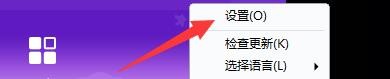
4、在弹出窗口中,点击“基本设置”

5、然后,将“应用下载完成时弹窗提示”勾选上

6、点击“保存”即可

声明:本网站引用、摘录或转载内容仅供网站访问者交流或参考,不代表本站立场,如存在版权或非法内容,请联系站长删除,联系邮箱:site.kefu@qq.com。
1、点击“同步助手”

2、在弹出窗口中,点击“设置”

3、在弹出下拉栏中,点击“设置”
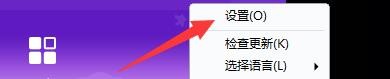
4、在弹出窗口中,点击“基本设置”

5、然后,将“应用下载完成时弹窗提示”勾选上

6、点击“保存”即可
